Česti sudari mogu biti jedan od znakova
- Spore performanse, oštećeni podaci i loši sektori mogu biti znakovi lošeg tvrdog diska.
- Prije rješavanja ovog problema napravite sigurnosnu kopiju računala i pokrenite naredbu CHKDSK.

xINSTALIRAJTE KLIKOM NA PREUZMI DATOTEKU
Ovaj softver će popraviti uobičajene računalne pogreške, zaštititi vas od gubitka datoteka, zlonamjernog softvera, kvara hardvera i optimizirati vaše računalo za maksimalne performanse. Riješite probleme s računalom i uklonite viruse sada u 3 jednostavna koraka:
- Preuzmite Restoro PC Repair Tool koji dolazi s patentiranim tehnologijama (dostupan patent ovdje).
- Klik Započni skeniranje kako biste pronašli probleme sa sustavom Windows koji bi mogli uzrokovati probleme na računalu.
- Klik Popravi sve za rješavanje problema koji utječu na sigurnost i performanse vašeg računala.
- Restoro je preuzeo 0 čitatelja ovog mjeseca.
Tvrdi diskovi, koliko god dobri bili, na kraju će propasti. Međutim, tvrdi disk vam daje znakove prije potpunog kvara, tako da uvijek možete napraviti sigurnosnu kopiju.
Ovaj će vodič pokriti sve simptome kvara HDD-a kako biste mogli identificirati problem i naučiti kako ga riješiti.
Što se događa kada se HDD pokvari?
Kada se tvrdi disk pokvari, disk neće moći ispravno funkcionirati, a vi ne možete pristupiti niti pohraniti podatke. Uzroci problema mogu biti mehanički kvar, kvar firmvera, ili logički neuspjeh.
Ako je vaš HDD prestao raditi, morate kupiti novi i koristiti a alat za oporavak treće strane za oporavak vaših podataka.
Može li se pokvareni tvrdi disk popraviti?
Odgovor na ovo pitanje ovisi o razlozima zbog kojih se problem javlja; neki od razloga su:
- Mehanički problem – Ako je vaš disk oštećen, možete se posavjetovati sa stručnjakom oko popravka ili zamjene oštećenih dijelova i vraćanja diska u radno stanje. Šanse za oporavak su niske.
- Logički neuspjeh – Ako je kvar nastao zbog oštećenog softvera ili firmvera, tada možete vratiti podatke diska ili firmver uz pomoć alata za popravak. Šanse za oporavak su velike.
- Kvar firmvera – Ako firmware nije uspio, to se ne može popraviti. Morate zamijeniti tvrdi disk novim.
Kako mogu provjeriti je li moj HDD u kvaru?
1. Sporo računalo i iznenadna rušenja

Ako dobivate a plavi ekran smrti povremeno pogriješite ili imate vrlo sporo računalo koje se smrzava tijekom izvođenja bitnih funkcija, trebali biste izraditi sigurnosnu kopiju važnih podataka i ponovno instalirati Windows. Međutim, ako se problem nastavi pojavljivati, razlog bi mogao biti neispravan tvrdi disk.
2. Oštećene datoteke na tvrdom disku

Savjet stručnjaka:
SPONZORIRANO
Teško je riješiti neke probleme s osobnim računalom, posebno kada su u pitanju oštećena spremišta ili nedostajuće Windows datoteke. Ako imate problema s ispravljanjem greške, vaš sustav je možda djelomično pokvaren.
Preporučujemo da instalirate Restoro, alat koji će skenirati vaš stroj i identificirati u čemu je greška.
Kliknite ovdje za preuzimanje i početak popravka.
Ako često dobivate poruke o pogrešci dok otvarate datoteke ili se podaci u vašim datotekama sami oštećuju, ovo su neki od simptoma kvara HDD-a.
3. Čudni zvuci
Čuti čudne zvukove, škripanje ili ponavljajući zvuk poznat kao škljocaj smrti može biti znak kvara tvrdog diska. Bolje je napraviti sigurnosnu kopiju prije nego što disk postane neupotrebljiv.
4. Loši sektori na disku
Tijekom normalnih operacija ili otvaranja datoteka, ako čujete otkucavanje zvuka, to je znak lošeg sektora. Loš sektor je nepopravljiva oštećena diskovna jedinica za pohranu, a podaci pohranjeni na njoj izgubljeni su. Ako postoji povećanje loših sektora na vašem tvrdom disku, to je također simptom kvara HDD-a.
Da biste to popravili, trebate ili pokrenuti naredbu CHKDSK (koja će biti opisana u odjeljku rješenja u nastavku) ili upotrijebiti alat treće strane pronaći i popraviti loše sektore tvrdog diska.
- Spojite pogon C i D u sustavu Windows 11: kako to učiniti u 3 koraka
- Što je Angle Snapping na mišu i zašto biste ga trebali omogućiti
- UiSeAgnt.exe: Što je to i trebate li ga onemogućiti?
- MusNotifyIcon.exe: Što je to i kako ga ukloniti
- Dxgmms1.sys: Što je to i kako ga onemogućiti ili popraviti
Što mogu učiniti ako moj tvrdi disk ne radi?
Uvijek biste trebali izraditi više datoteka sigurnosne kopije svojih osjetljivih podataka. Možeš koristiti Windows alati za sigurnosno kopiranje, rješenja za backup u oblaku, ili pouzdana treća strana softver za sigurnosno kopiranje.
2. Pokrenite naredbu CHKDSK
- pritisni Windows ključ, vrsta CMDi kliknite Pokreni kao administrator.

- Upišite sljedeću naredbu i pritisnite Enter:
chkdsk /r c: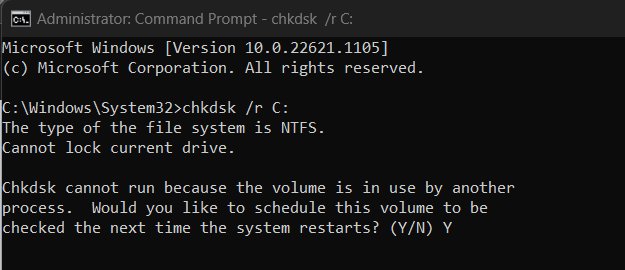
- Unesi Y kada se to od vas zatraži, i skeniranje će se pokrenuti. Kada završite, ponovno pokrenite računalo.
3. Skeniraj pogon
- Pritisnite Windows + E otvoriti File Explorer.
- Ići Ovaj PC, desnom tipkom miša kliknite disk koji želite skenirati i odaberite Svojstva.

- Prebacite se na Alati tab, pod Provjera pogrešaka, i kliknite Ček.
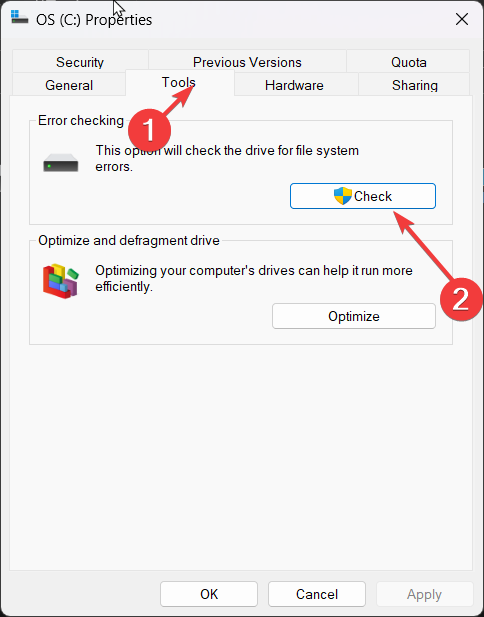
- Na sljedećem prozoru, sljedeći Skeniraj pogon.
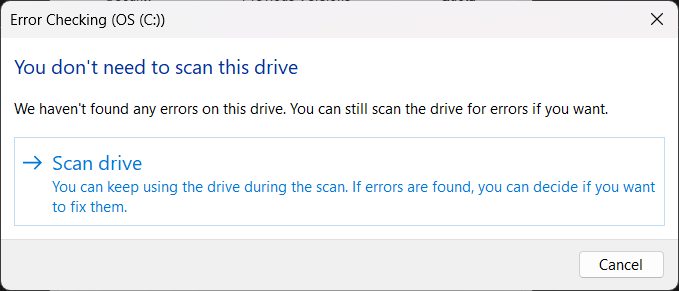
- Nakon završetka procesa, primit ćete poruku koja potvrđuje isto.
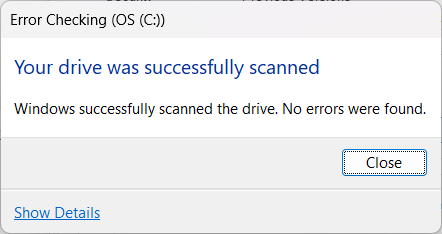
4. Kupite novi HDD
Ako tvoj HDD je oštećen i ne može se dalje koristiti, morate kupiti novi tvrdi disk. Ako nemate sigurnosnu kopiju svog pogona, potreban vam je pouzdan alat za oporavak za vraćanje izgubljenih podataka. Softver može oporaviti vaše podatke s oštećenog tvrdog diska. Zatim ga možete prenijeti na novi.
Dakle, ovo su simptomi kvara HDD-a i koraci za popravak diska i spremanje vaših podataka. Ako imate bilo kakvih pitanja ili nedoumica, slobodno ih spomenite u odjeljku za komentare u nastavku.
Još uvijek imate problema? Popravite ih ovim alatom:
SPONZORIRANO
Ako gornji savjeti nisu riješili vaš problem, vaše računalo može imati dublje probleme sa sustavom Windows. Preporučujemo preuzimajući ovaj alat za popravak računala (ocijenjeno Sjajno na TrustPilot.com) kako biste im se jednostavno obratili. Nakon instalacije jednostavno kliknite Započni skeniranje i zatim pritisnite na Popravi sve.


